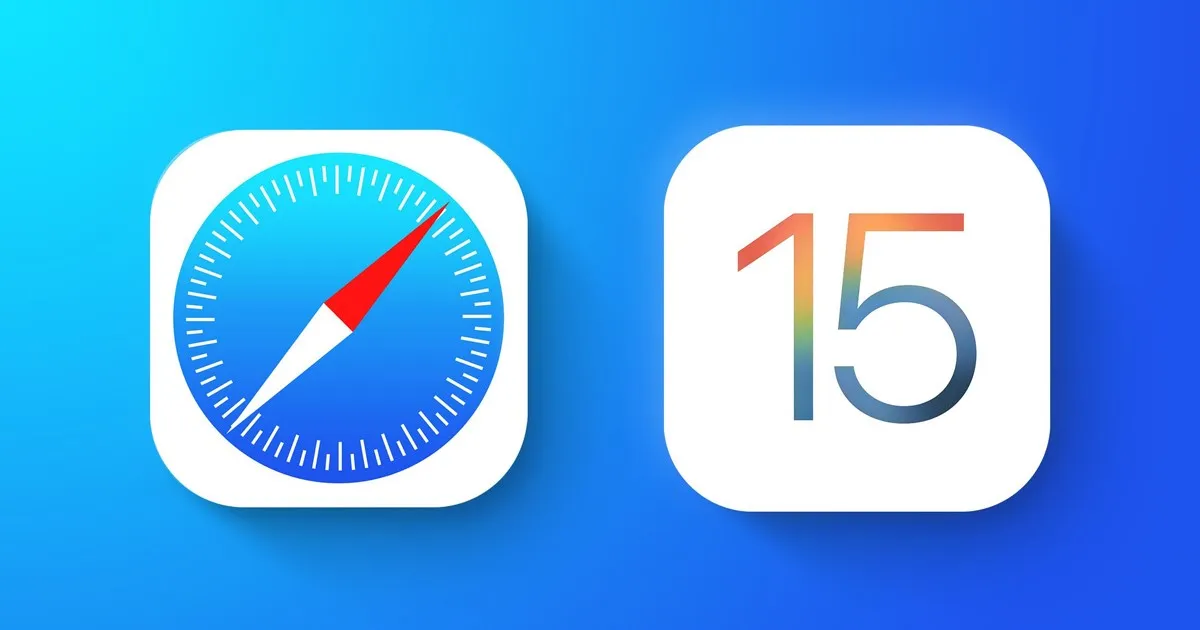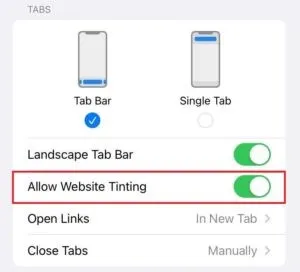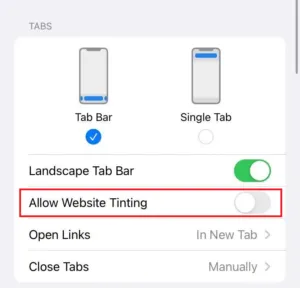ஆப்பிள் iOS 15 ஐ அறிமுகப்படுத்தியபோது, அது பரந்த அளவிலான புதிய அம்சங்களை அறிமுகப்படுத்தியது. புதிய அம்சங்களுடன், அதன் சில பயன்பாடுகளின் காட்சி அம்சங்களையும் மாற்றியமைத்துள்ளது.
காட்சி மாற்றத்திற்கு உட்படும் பயன்பாடுகளில் ஒன்று சஃபாரி இணைய உலாவி. iOS 15 இல், ஆப்பிள் URL பட்டியை Safari இணைய உலாவியில் திரையின் அடிப்பகுதிக்கு நகர்த்தியது. ஆம், வேறு சில காட்சி மாற்றங்கள் செய்யப்பட்டன, ஆனால் அவற்றில் பெரும்பாலானவை சர்ச்சைக்குரியவை.
தலைப்புச் செய்தியை உருவாக்கும் ஒரு காட்சி மாற்றம், இணையதள டின்டிங் அம்சமாகும். உங்கள் ஐபோனில் சஃபாரி உலாவியைப் பயன்படுத்துகிறீர்கள் என்றால், இந்த அம்சத்தை நீங்கள் ஏற்கனவே பார்த்திருக்கலாம், ஆனால் அது என்ன, அது என்ன செய்கிறது என்று உங்களுக்குத் தெரியுமா?
இந்த கட்டுரையில், அம்சத்தைப் பற்றி விவாதிப்போம் இணையதள டின்டிங் IOS 15 இல். அது மட்டுமல்லாமல், Safari இணைய உலாவியில் காட்சி அம்சத்தை எவ்வாறு இயக்குவது அல்லது முடக்குவது என்பதையும் நாங்கள் விவாதிப்போம். ஆரம்பிக்கலாம்.
சாயத்தின் தளம் எது?
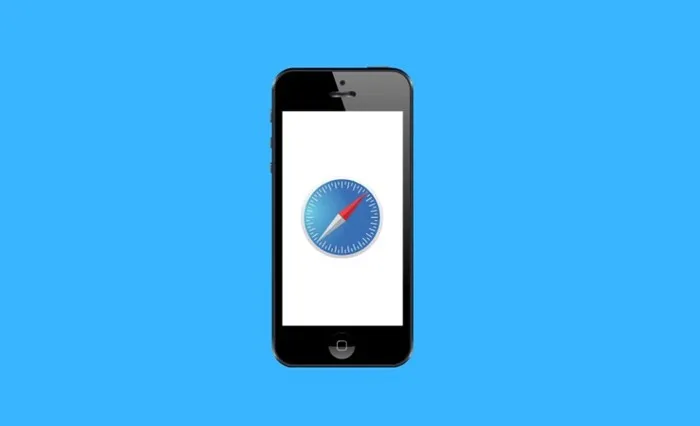
ஆப்பிள் iOS 15 ஐ அறிமுகப்படுத்தியபோது, அது சஃபாரி இணைய உலாவிக்கு Website Tinting என்ற புதிய காட்சி அம்சத்தை அறிமுகப்படுத்தியது. இந்த அம்சம் நீங்கள் ஏற்கனவே ஆண்ட்ராய்டின் மெட்டீரியல் டிசைனில் பார்த்தது.
எப்பொழுது இணையதள டின்டிங்கை இயக்கவும் சஃபாரி இணைய உலாவியில், இந்த அம்சம் சஃபாரி பயன்பாட்டின் மேல் வண்ண நிழலைச் சேர்க்கிறது. சுவாரஸ்யமான விஷயம் என்னவென்றால், நீங்கள் பார்க்கும் வலைப்பக்கத்தின் வண்ணத் திட்டத்திற்கு ஏற்ப சாயல் மாறுகிறது.
எடுத்துக்காட்டாக, நீங்கள் திறந்திருக்கும் இணையப் பக்கத்தின் வண்ணத் திட்டம் நீலமாக இருந்தால், இந்த அம்சம் Safari இணைய உலாவியின் மேற்புறத்தில் வண்ணத் தொகுதி நிழலைச் சேர்க்கும்.
புதிய அம்சம் ஆச்சரியமாக இருக்கலாம், ஆனால் இருப்பிட ஷேடர்கள் iOS இன் பழைய பதிப்புகளில் உள்ளன, ஆனால் வெவ்வேறு பெயர்களுடன். இந்த அம்சம் முன்பு "தாவல் பட்டியில் வண்ணத்தைக் காட்டு" என்று அறியப்பட்டது. எனவே, ஆப்பிள் அம்சத்தின் பெயரை மாற்றியது மற்றும் iOS 15 இல் அதன் செயல்பாட்டை மேம்படுத்தியது.
இணையத்தள வண்ணமயமாக்கல் உதவியாக உள்ளதா?
சரி, ஆப்பிள் ஒரு காரணத்திற்காக வலைத்தள சிறப்பம்சங்களின் காட்சி அம்சத்தை அறிமுகப்படுத்தியது. இந்த அம்சம் சஃபாரி இணைய உலாவியில் உங்களின் உலாவல் அனுபவத்தை மேம்படுத்தும்.
இது உங்கள் உலாவல் அனுபவத்தை மேலும் விரிவானதாக மாற்றும். இருப்பினும், நீங்கள் அவரை விரும்புவீர்களா இல்லையா என்பது நீங்கள் அவரைப் பற்றி என்ன நினைக்கிறீர்கள் என்பதைப் பொறுத்தது.
உங்கள் உலாவியின் நிறங்களை மாற்றுவது உங்களுக்குப் பிடிக்கவில்லை என்றால், டின்டிங் இணையதளம் பயனர்களுக்கு ஏற்றதாக இருக்காது. இருப்பினும், நீங்கள் அதிக வண்ணங்களை விரும்பினால், இணையதள டின்டிங் என்பது நீங்கள் இயக்கி பயன்படுத்த வேண்டிய அம்சமாகும்.
சஃபாரியில் இணையதள வண்ணத்தை இயக்க அல்லது முடக்குவதற்கான படிகள்
பல பயனர்கள் இந்த அம்சத்தை விரும்ப மாட்டார்கள் என்று ஆப்பிள் அறிந்திருப்பதால், பயனர்கள் அதை முடக்குவதற்கு இது உதவுகிறது.
ஐபோனுக்கான சஃபாரி இணைய உலாவியில் இணையதள வண்ணத்தை இயக்குவது அல்லது முடக்குவது எளிது. எனவே, இந்த எளிய வழிமுறைகளை நீங்கள் பின்பற்ற வேண்டும்.
Safari இணைய உலாவியில் Website Tinting ஐ இயக்கவும்
உங்கள் Safari இணைய உலாவியில் Website Tinting ஐ இயக்க விரும்பினால், உங்கள் iOS 15 இல் இந்த எளிய வழிமுறைகளைப் பின்பற்றவும்.
- முதலில், பயன்பாட்டைத் திறக்கவும் அமைப்புகள் உங்கள் ஐபோனில்.
- அமைப்புகள் ஆப்ஸ் திறக்கப்பட்டதும், கீழே உருட்டி தட்டவும் சபாரி .
- அடுத்த திரையில், கீழே உருட்டி ஒரு விருப்பத்தைக் கண்டறியவும் இணையதள நிழலை அனுமதிக்கவும் .
- இணையதள ஷேடிங்கை இயக்க, இதைச் செய்யுங்கள் சுவிட்சை இயக்கவும் "இணையதள நிழலை அனுமதி"
இதுதான்! இப்படித்தான் சஃபாரி இணைய உலாவியில் இணையதள வண்ணத்தை இயக்கலாம்.
iOS இல் இணையதள டின்டிங்கை முடக்கவும்
நீங்கள் வண்ணமயமாக்கல் வலைத்தளங்களின் ரசிகராக இல்லாவிட்டால் அதை முடக்கலாம். சஃபாரி இணைய உலாவியில் இணையதள வண்ணத்தை எவ்வாறு முடக்குவது என்பது இங்கே.
- முதலில், பயன்பாட்டைத் திறக்கவும் அமைப்புகள் உங்கள் iPhone அல்லது iPad இல்.
- அமைப்புகள் பயன்பாட்டில், கீழே உருட்டி தட்டவும் சபாரி .
- இணையதள டின்டிங்கை முடக்க, நிலைமாற்றத்தை முடக்கவும் இணையதள நிழலை அனுமதிக்கவும்
- இப்போது சஃபாரி உலாவியைத் திறந்து, கிளிக் செய்யவும் தாவல்கள் .
- தேர்வுநீக்கு விருப்பம் தாவல் பட்டியில் வண்ணத்தைக் காட்டு.
இதுதான்! சஃபாரி இணைய உலாவியில் இணையதள வண்ணத்தை இப்படித்தான் முடக்கலாம்.
கேள்விகள் மற்றும் பதில்கள்:
தள வண்ணமயமாக்கல் என்றால் என்ன?
Website Tinting என்பது iOS 15க்கு பிரத்தியேகமான ஒரு எளிய Safari உலாவி அம்சமாகும், இது நீங்கள் தற்போது பார்க்கும் இணையதளத்தின் நிறத்துடன் மேல் பட்டையின் நிறத்தை நகலெடுக்கிறது.
மேக்கில் இணையதள ஷேடர்கள் கிடைக்குமா?
இணையதள வண்ணம் அல்லது டேப் பார் வண்ணம் மேகோஸில் கிடைக்கிறது. நீங்கள் Safar ஐத் தொடங்க வேண்டும், மேல் இடது மூலையில், விருப்பத்தேர்வுகளைத் தேர்ந்தெடுக்கவும்.
விருப்பத்தேர்வுகளில், தாவல்களுக்குச் சென்று, 'தாவல் பட்டியில் வண்ணத்தைக் காட்டு' என்ற விருப்பத்தைத் தேர்ந்தெடுக்கவும்.
மற்ற உலாவிகளில் இணையதள வண்ணம் கிடைக்குமா?
iOS 15க்கான Safari இணைய உலாவியில் மட்டுமே Website Tinting அம்சம் கிடைக்கும். இந்த அம்சம் வேறு எந்த இணைய உலாவியிலும் இல்லை. எனவே, வலைத்தள வண்ணத்தைப் பயன்படுத்த, நீங்கள் சஃபாரி இணைய உலாவியில் ஒட்டிக்கொள்ள வேண்டும்.
எனவே, இந்த வழிகாட்டி வலைத்தளத்தை வண்ணமயமாக்குவது மற்றும் காட்சி அம்சத்தை இயக்குவது அல்லது முடக்குவது பற்றியது. நீங்கள் முயற்சி செய்ய வேண்டிய அற்புதமான அம்சம் இது. இணையதள டின்டிங்கை இயக்க அல்லது முடக்க உங்களுக்கு கூடுதல் உதவி தேவைப்பட்டால், கீழே உள்ள கருத்துகளில் எங்களுக்குத் தெரியப்படுத்தவும். மேலும், கட்டுரை உங்களுக்கு உதவியிருந்தால்! உங்கள் நண்பர்களுடனும் பகிர்ந்து கொள்ளுங்கள்.